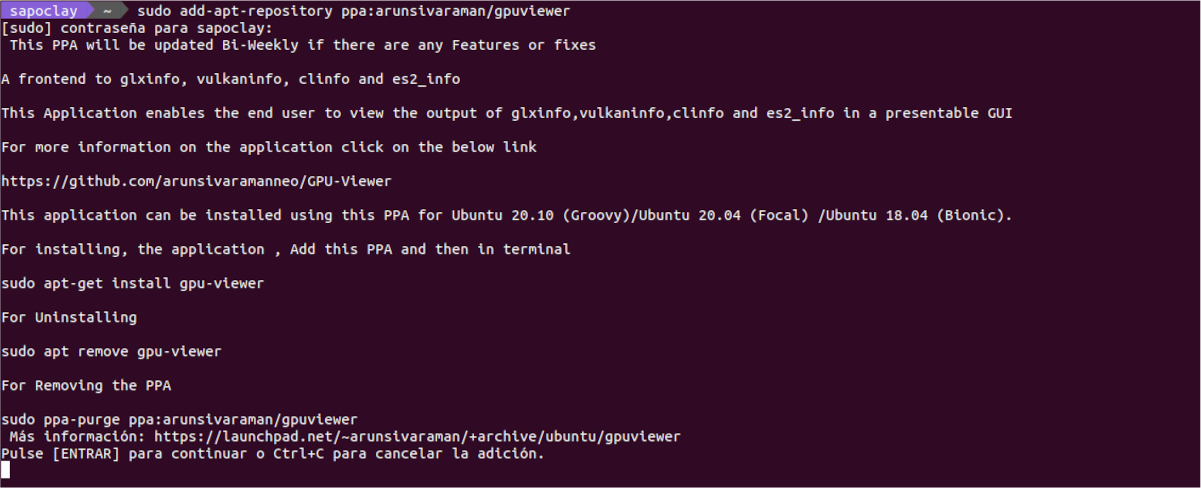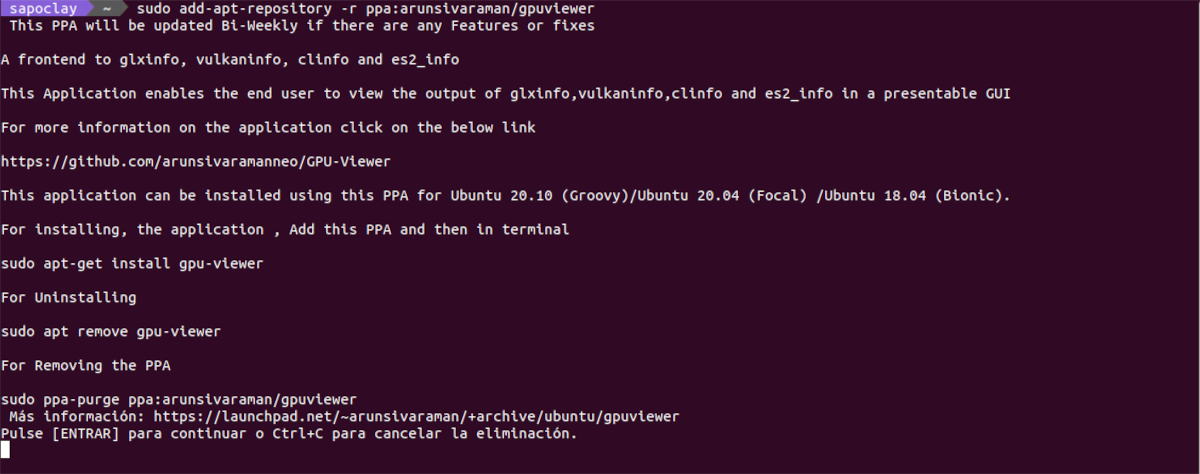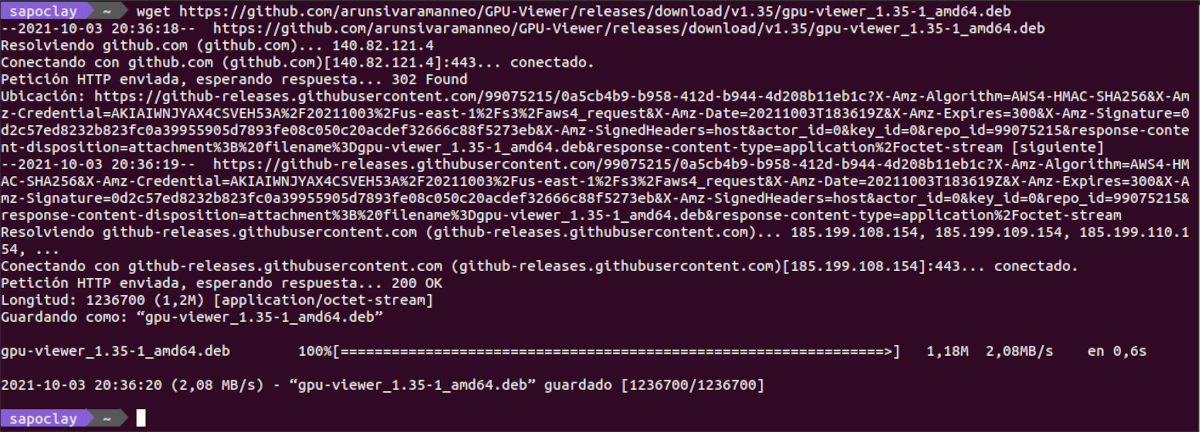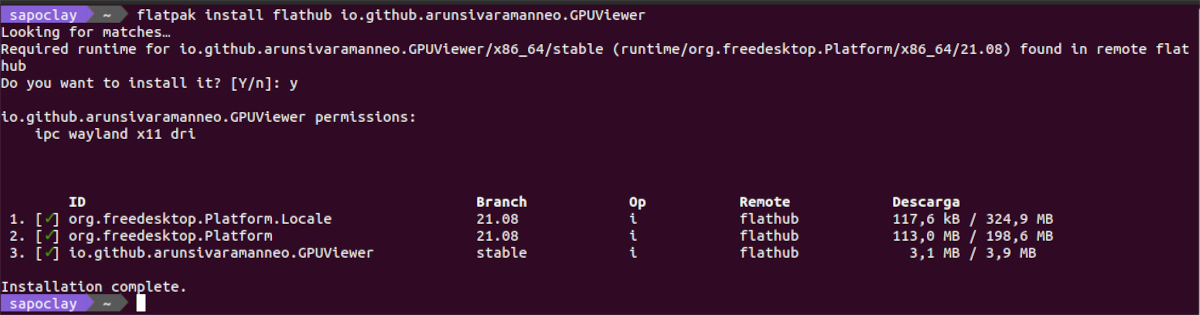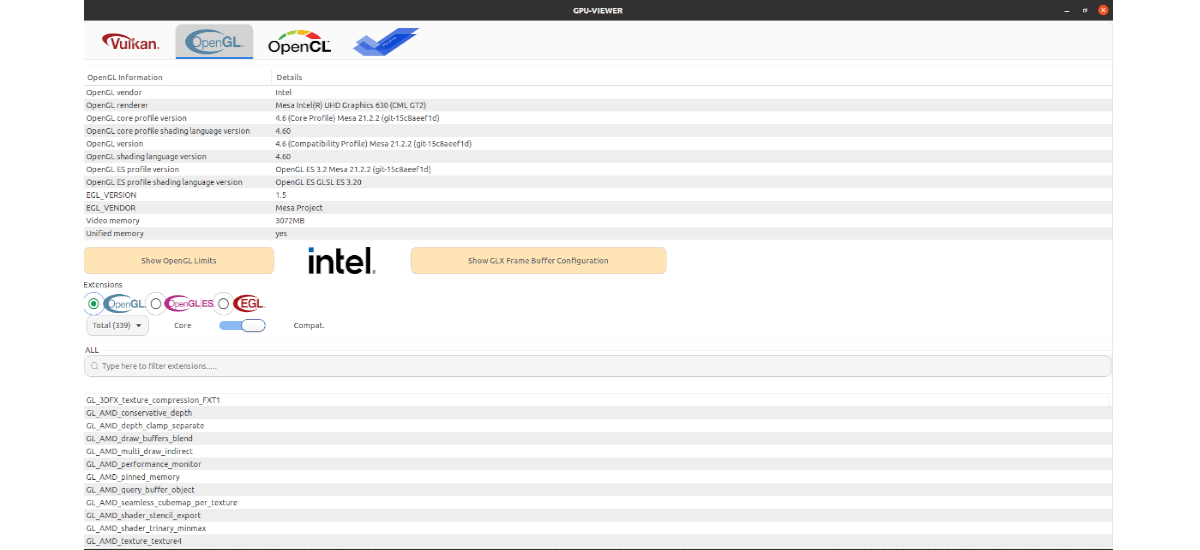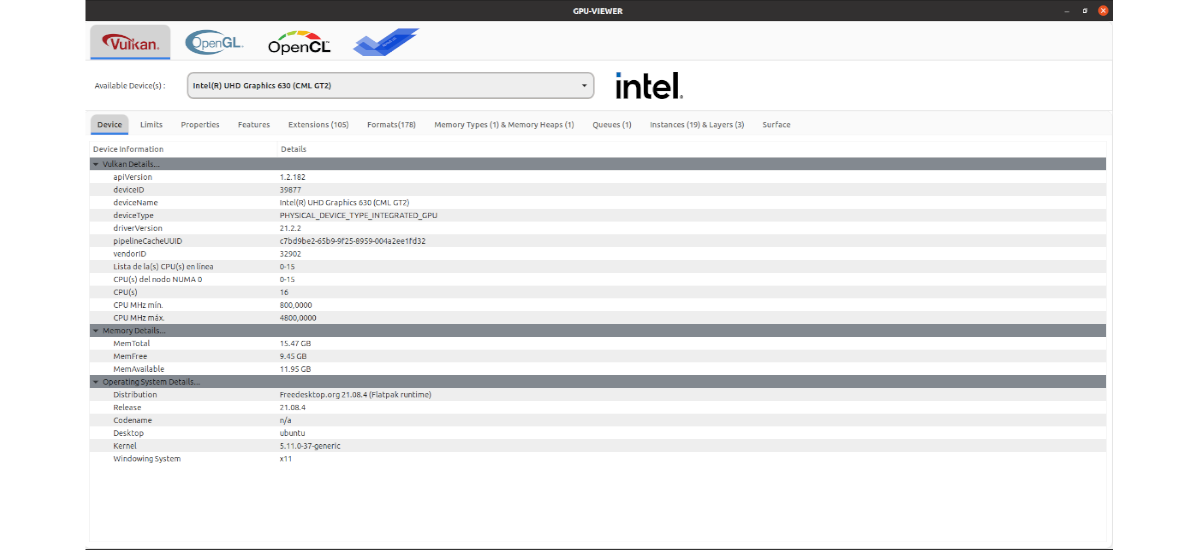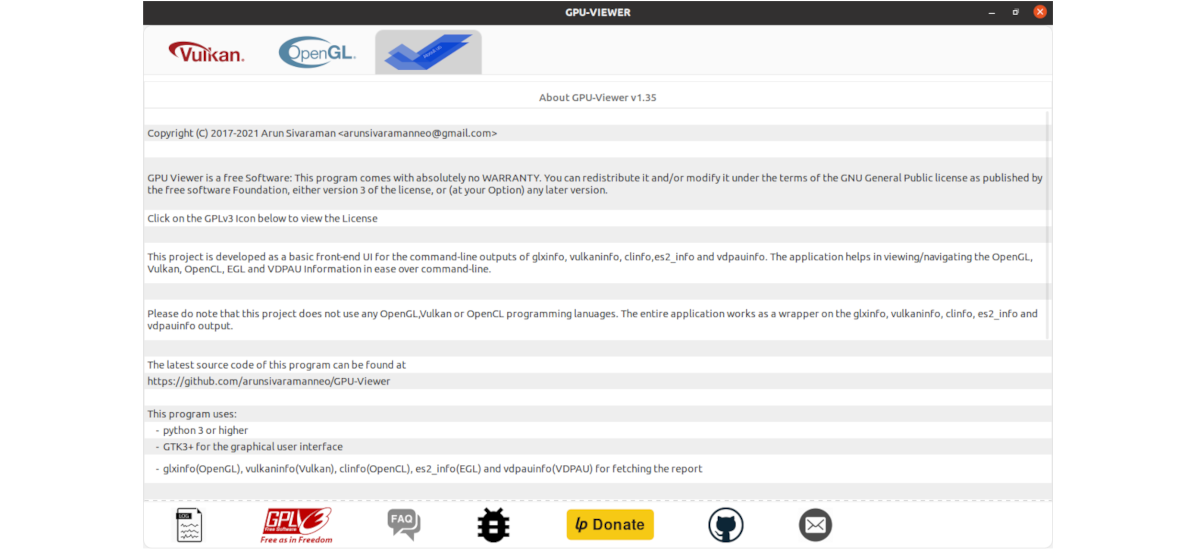
Kitame straipsnyje mes pažvelgsime į GPU-Viewer. Tai yra nemokama ir atviro kodo GUI programa, su kuria galime pamatyti išsamią informaciją apie sistemos grafiką, susijusią su „OpenGL“, „Vulkan“ ir „OpenCL“. Programa pagrįsta glxinfo, vulkaninfo y klinika. Ši programa parašyta „Python“ ir išleista pagal GNU General Public License v3.0.
Šio įrankio dėka vartotojai galės lengvai peržiūrėti visą informaciją, susijusią su GPU. Jame rasime informacijos, susijusios su „OpenGL“, „OpenGL ES“, „OpenGL“ aparatinės įrangos apribojimais ir plėtiniais, GLX kadrų buferio nustatymais ir EGL informacija. Be to, taip pat galite rasti „Vulkan“ įrenginių charakteristikas ir apribojimus, plėtinius, formatus, atminties tipus ir kt.
GPU-Viewer bendrosios funkcijos
- Šiuo projektu siekiama užfiksuokite visas svarbias „glxinfo“, „vulkaninfo“ ir „klinfo“ detales vienoje GUI.
- Jūs kuriate naudodami pigoobjektas python 3 su GTK3.
- Visi Svarbi informacija išgaunama naudojant „glxinfo“ / „vulkaninfo“ / „klinfo“ su grep, CAT, AWK komandų deriniu ir rodoma priekyje paraiškos.
- Kaip nurodyta projekto saugykloje, nėra jokio sunkaus OpenGL programavimo, kol veiks „glxinfo“, „vulkaninfo“ ir „klinfo“, veiks ir GPU peržiūros priemonė.
Įdiekite „GPU-Viewer“ „Ubuntu“
Per saugyklą
GPU-Viewer yra prieinamas per jo PPA. Mes galėsime pridėti saugyklą mūsų komandai, atidarę terminalą (Ctrl + Alt + T) ir vykdydami šią komandą:
sudo add-apt-repository ppa:arunsivaraman/gpuviewer
Kai turimas programinės įrangos atnaujinimas bus baigtas, galėsime įdiekite programą rašyti tame pačiame terminale:
sudo apt install gpu-viewer
Po įdiegimo lieka tik ieškokite paleidimo priemonės paleisti programą.
Pašalinti
į ištrinti saugyklą programos, terminale (Ctrl + Alt + T) reikia tik parašyti:
sudo add-apt-repository -r ppa:arunsivaraman/gpuviewer
Dabar galime ištrinti programą. Norėdami tai padaryti, tiesiog įveskite tą patį terminalą:
sudo apt remove gpu-viewer; sudo apt autoremove
Per DEB paketą
Taip pat galite atsisiųskite GPU-Viewer .deb paketą iš savo išleidžia puslapį „GiHub“. Turėsime jį išsaugoti tik savo kompiuteryje. Be to, mes taip pat galime atsisiųsti paketą naudodami wget terminale („Ctrl“ + „Alt“ + T) taip:
wget https://github.com/arunsivaramanneo/GPU-Viewer/releases/download/v1.35/gpu-viewer_1.35-1_amd64.deb
Atsisiuntę paketą, jei einame į aplanką, kuriame išsaugojome atsisiųstą failą, galime naudoti šiuos dalykus įdiegti komandą:
sudo apt install ./gpu-viewer*.deb
Tik tada, kai diegimas bus baigtas paleiskite programą naudojant paleidimo priemonę, kurią rasite sistemoje.
Pašalinti
į ištrinti programą, terminale (Ctrl + Alt + T) mums reikės tik parašyti:
sudo apt remove gpu-viewer; sudo apt autoremove
Naudojant „Flatpak“
Kita „Ubuntu“ diegimo galimybė bus naudoti „flatpak“ pakuotė galima. Jei naudojate „Ubuntu 20.04“ ir vis tiek neįjungėte šios technologijos savo kompiuteryje, galite tęsti Gidas kad kolega šiame tinklaraštyje prieš kurį laiką rašė.
Kai savo sistemoje galite įdiegti tokio tipo paketus, turėsite atidaryti tik terminalą (Ctrl + Alt + T) ir paleisti įdiegti komandą:
flatpak install flathub io.github.arunsivaramanneo.GPUViewer
Baigę galite paleiskite programą ieškodami atitinkamos paleidimo priemonės savo kompiuteryje arba įvesdami terminalą:
flatpak run io.github.arunsivaramanneo.GPUViewer
Pašalinti
į nuimkite „Flatpak“ pakuotę iš šios programos, įdiegtos mūsų sistemoje, tiesiog turime atidaryti terminalą (Ctrl + Alt + T) ir jame vykdyti:
flatpak uninstall io.github.arunsivaramanneo.GPUViewer
Greitas programos peržiūra
„GPU Viewer“ programa leidžia vartotojams gauti neįtikėtinai daug informacijos apie vaizdo plokštę, įskaitant „Vulkan“ informaciją, „OpenGL“ informaciją, technines specifikacijas ir daug daugiau.
Norėdami pamatyti informaciją apie mūsų GPU, pirmiausia turite paleisti programą „GPU Viewer“. Kai pamatysime programos sąsają, turėsime ieškoti „OpenGL“ piktograma ir spustelėkite jį pele.
Programos ekrane pamatysime „OpenGL“ mūsų GPU skaitymą. Šiame skaityme rodoma jūsų „X.Org“ versija, „OpenGL“ atvaizdavimo priemonė, naudojama „OpenGL“ versija, turima vaizdo atmintis ir daug daugiau. Be „OpenGL“ informacijos, „GPU Viewer“ taip pat gali rodyti visus šiuo metu mūsų kompiuteryje naudojamus „OpenGL“ plėtinius.
Jei „OpenGL“ informacijos nepakanka, „GPU Viewer“ taip pat gali rodyti „Vulkan“ informaciją. Reikės tik ieškoti vulkano piktograma ir spustelėkite pele. Dėl to GPU peržiūros priemonė parodys kelis skirtukus. Šie skirtukai yra; Įrenginys, apribojimai, ypatybės, funkcijos, plėtiniai, formatai, atminties tipai ir atminties krūvos, eilės, egzemplioriai ir sluoksniai bei paviršius.
Skirtuko viduje Įrenginio, galite pamatyti mūsų vaizdo plokštės specifikacijų ataskaitą. Šioje srityje, be kitų duomenų, rodoma mūsų „Vulkan“ API versija, laisva atmintis ir visa turima atmintis.
Jį galima gauti daugiau informacijos apie šią programą ir jos veikimą rasite puslapis „GitHub“ projekto.